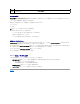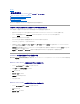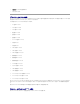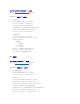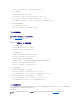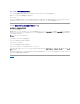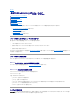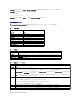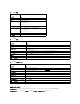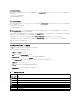Users Guide
iPv6:racadm config -g cfgIpmiPetIpv6 -o cfgIpmiPetIpv6PetAlertEnable -i 4 1
3. PET ポリシーを設定します。
コマンドプロンプトで次のコマンドを入力して <Enter> を押します。
iPv4:racadm config -g cfgIpmiPet -o cfgIpmiPetAlertDestIPAddr -i 1 <IPv4_
アドレス
>
iPv6:racadm config -g cfgIpmiPetIpv6 -o cfgIpmiPetIPv6AlertDestIPAddr -i 1 <IPv6_
アドレス
>
1 は PET の送信先インデックスで、<IPv4_
アドレス
> と <IPv6_
アドレス
> はプラットフォームイベント警告の送信先 IP アドレスです。
4. コミュニティ名の文字列を設定します。
コマンドプロンプトで、次のコマンドを入力します。
racadm config -g cfgIpmiLan -o cfgIpmiPetCommunityName <
名前
>
E-メール警告の設定
ウェブインタフェースを使用した E-メール警告の設定
詳細については、E-メール警告の設定を参照してください。
RACADM CLI を使用した E-メール警告の設定
1. グローバル警告を有効にします。
コマンドプロンプトを開き、次のコマンドを入力して <Enter> を押します。
racadm config -g cfgIpmiLan -o cfgIpmiLanAlertEnable 1
2. E-メール警告を有効にします。
コマンドプロンプトで次のコマンドを入力し、各コマンドの後で <Enter> を押します。
racadm config -g cfgEmailAlert -o cfgEmailAlertEnable -i 1 1
1 と 1 は、それぞ E-送信先のインデックスと、有効 / 無効の選択です。
E-メールの送信先インデックスは 1 ~ 4 の値が可能です。有効 / 無効の選択は、1(有効)または 0(無効)を設定できます。
たとえば、PET をインデックス 4 で有効にするには、次のコマンドを入力します。
racadm config -g cfgEmailAlert -o cfgEmailAlertEnable -i 4 1
3. E-メール設定を指定します。
コマンドプロンプトで次のコマンドを入力して <Enter> を押します。
racadm config -g cfgEmailAlert -o cfgEmailAlertAddress -i 1 <E-
メールアドレス
>
1 は E-メール送信先のインデックスで、<E-
メールアドレス
> はプラットフォームイベント警告の送信先の E-メールアドレスです。
カスタムメッセージを設定するには、コマンドプロンプトに次の内容を入力し、<Enter> を押します。
racadm config -g cfgEmailAlert -o cfgEmailAlertCistomMsg -i 1 <
カスタムメッセージ
>
1 は E-メール送信先のインデックスで、<
カスタムメッセージ
> は E-メール警告に表示されるメッセージです。
E-メール警告のテスト
RAC E-メール警告機能を使用すると、ユーザーは管理下システムで重大なイベントが発生したときに E-メール警告を受信できます。次の例は、RAC がネットワークで正しく E-メール警告を送信できる
かどうかを確認するために、E-メール警告機能をテストする方法を示しています。
racadm testemail -i 2
メモ:E-メール警告機能のテストを行う前に、SMTP と E-メール警告 設定が指定されていることを確認してください。詳細については、E-メール警告の設定参照してください。